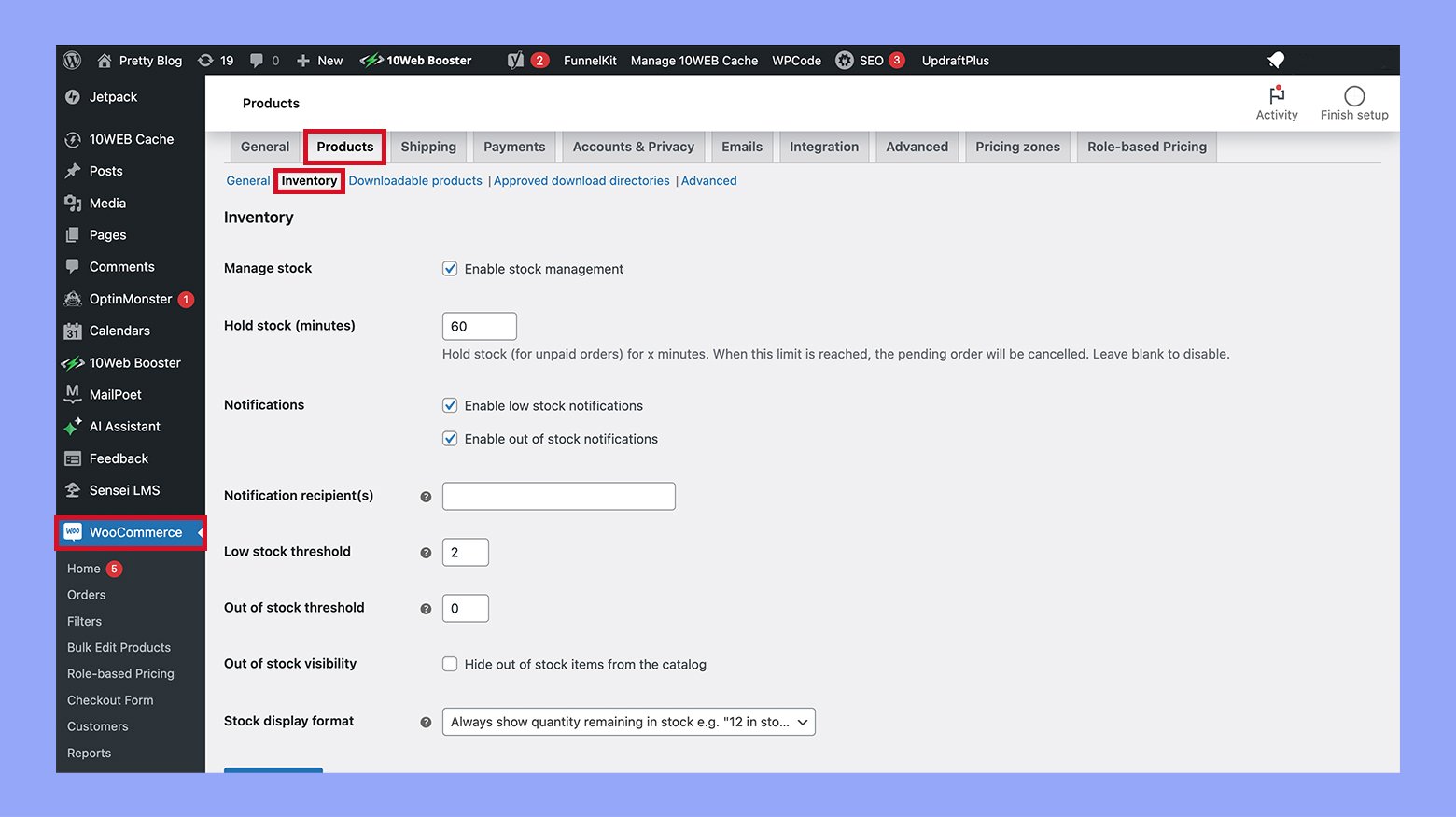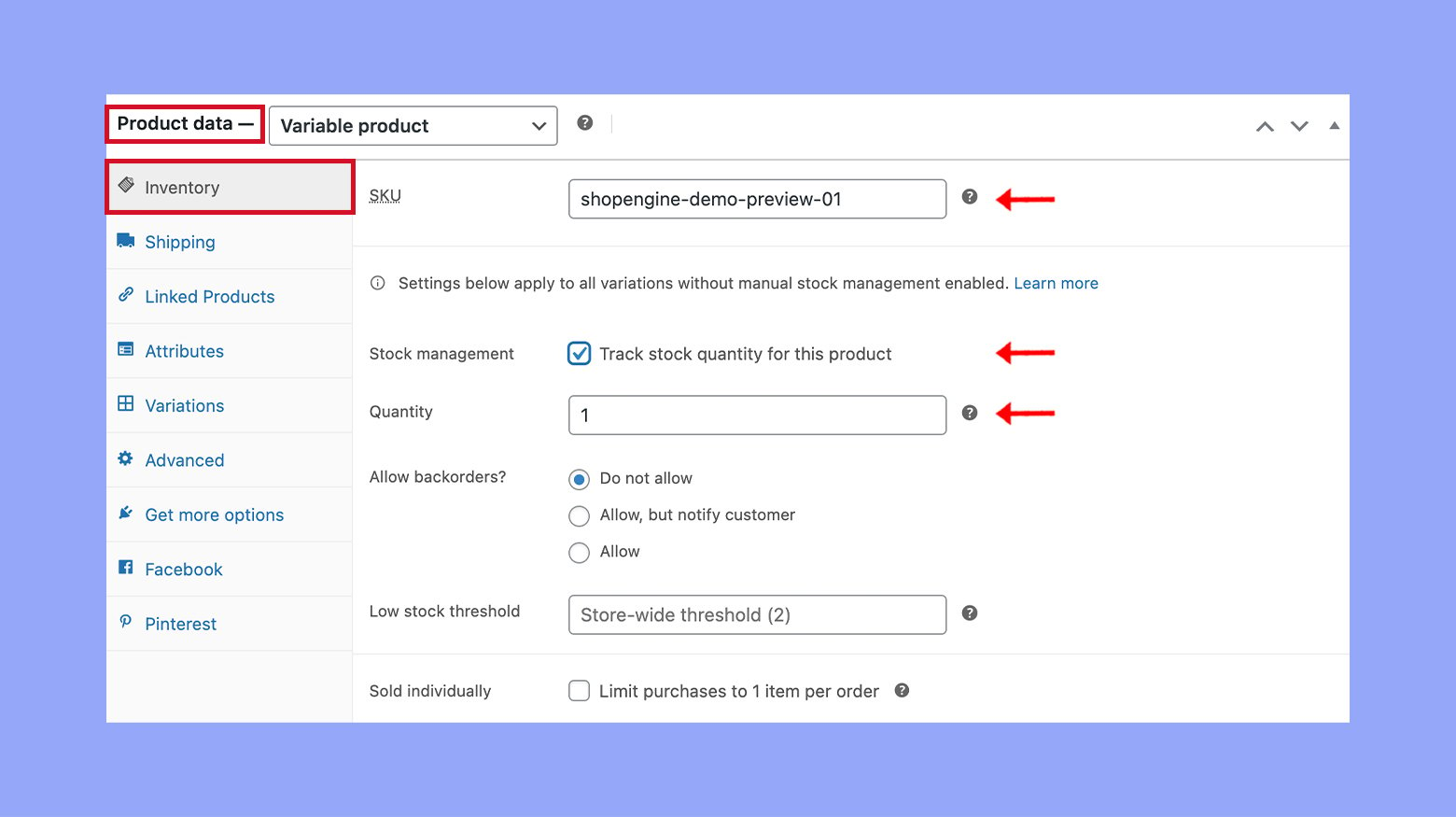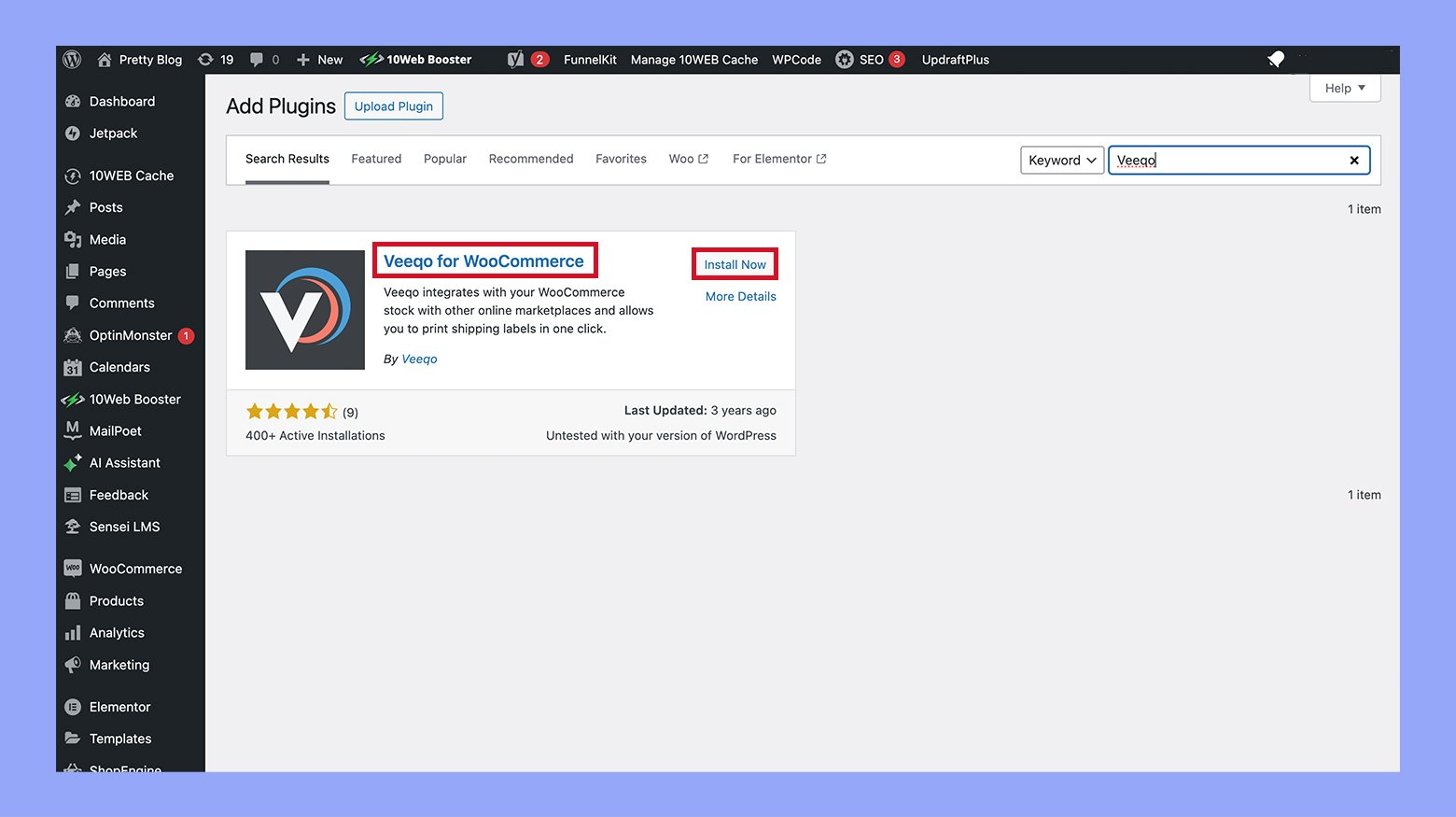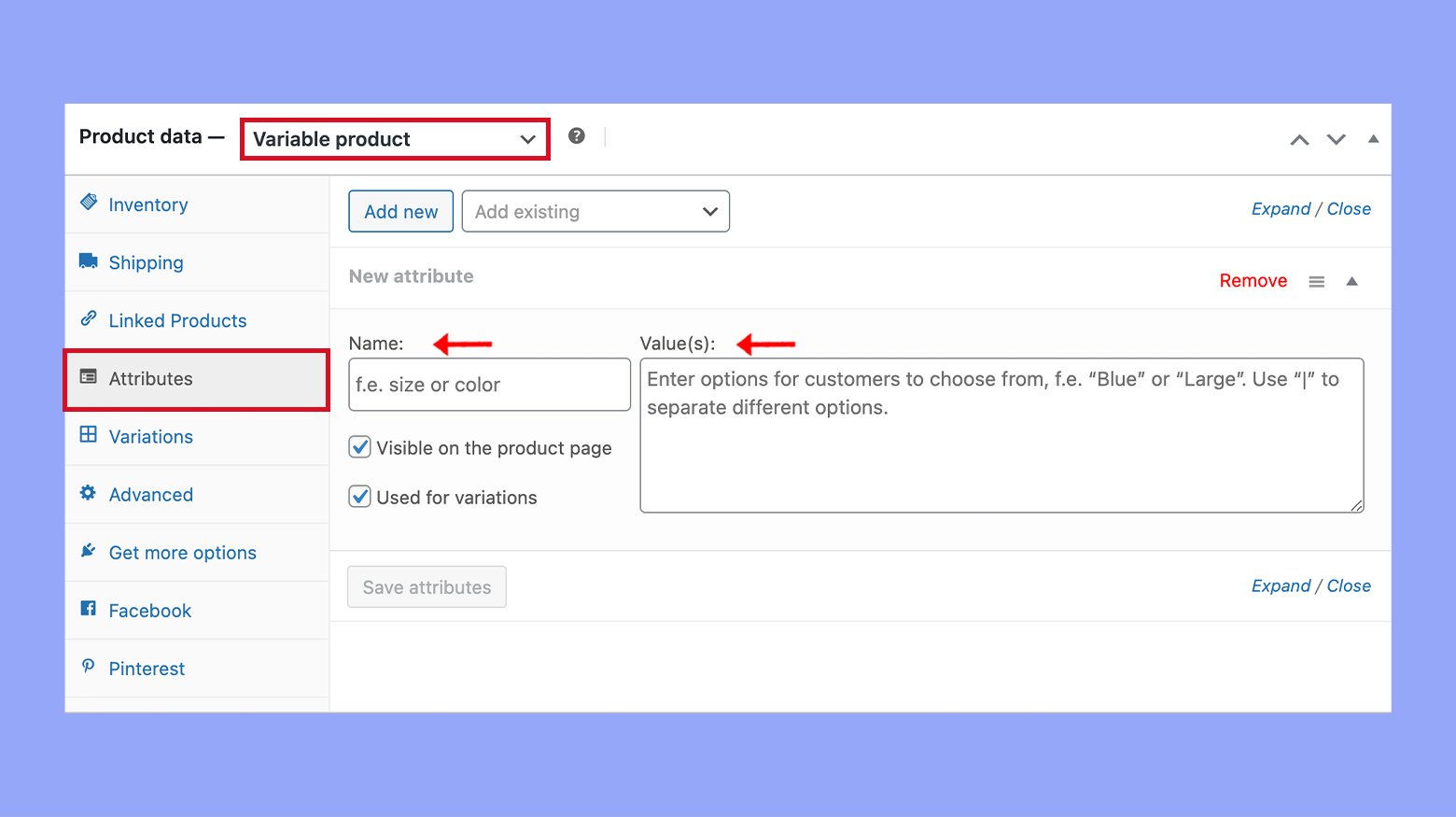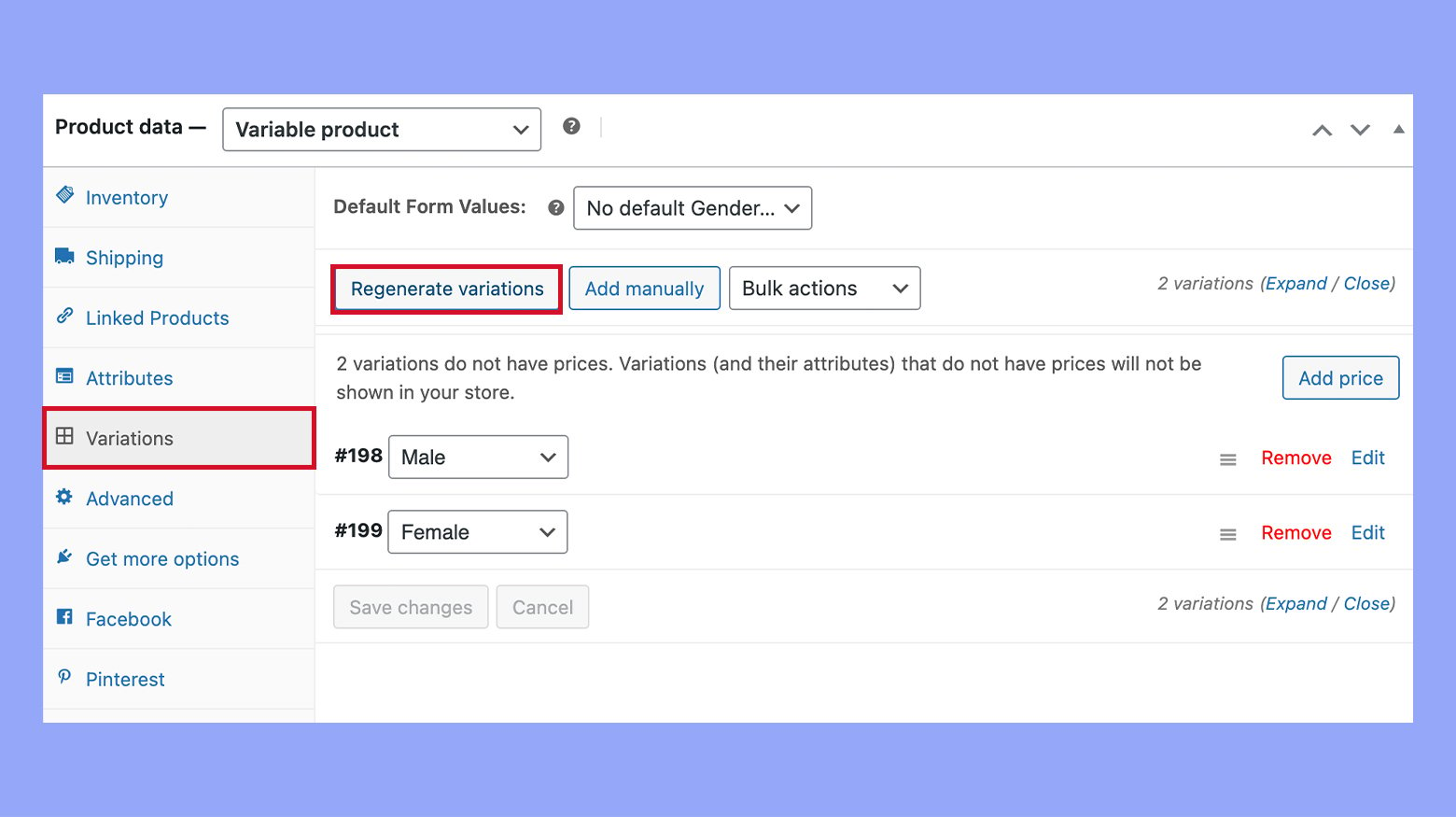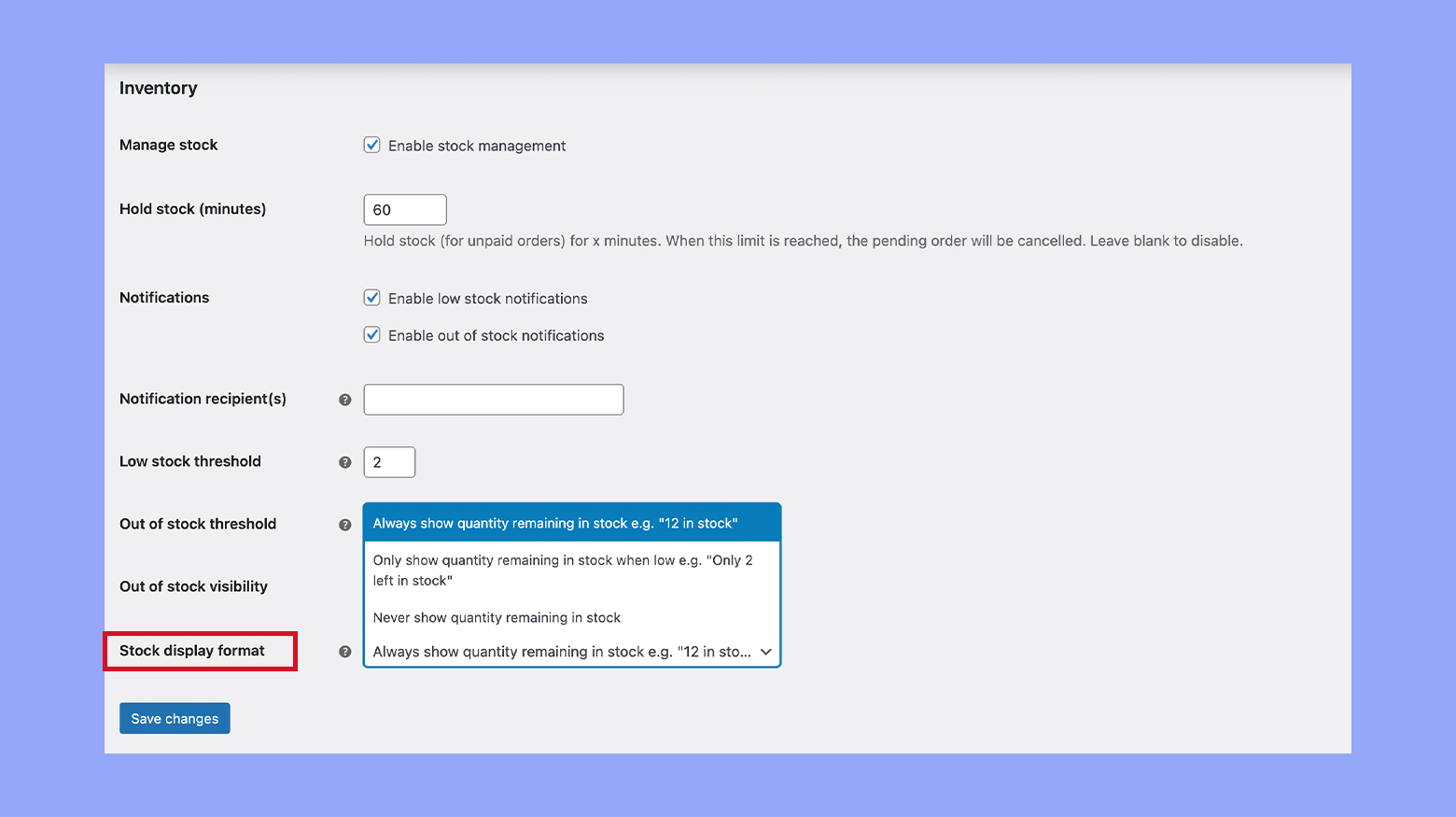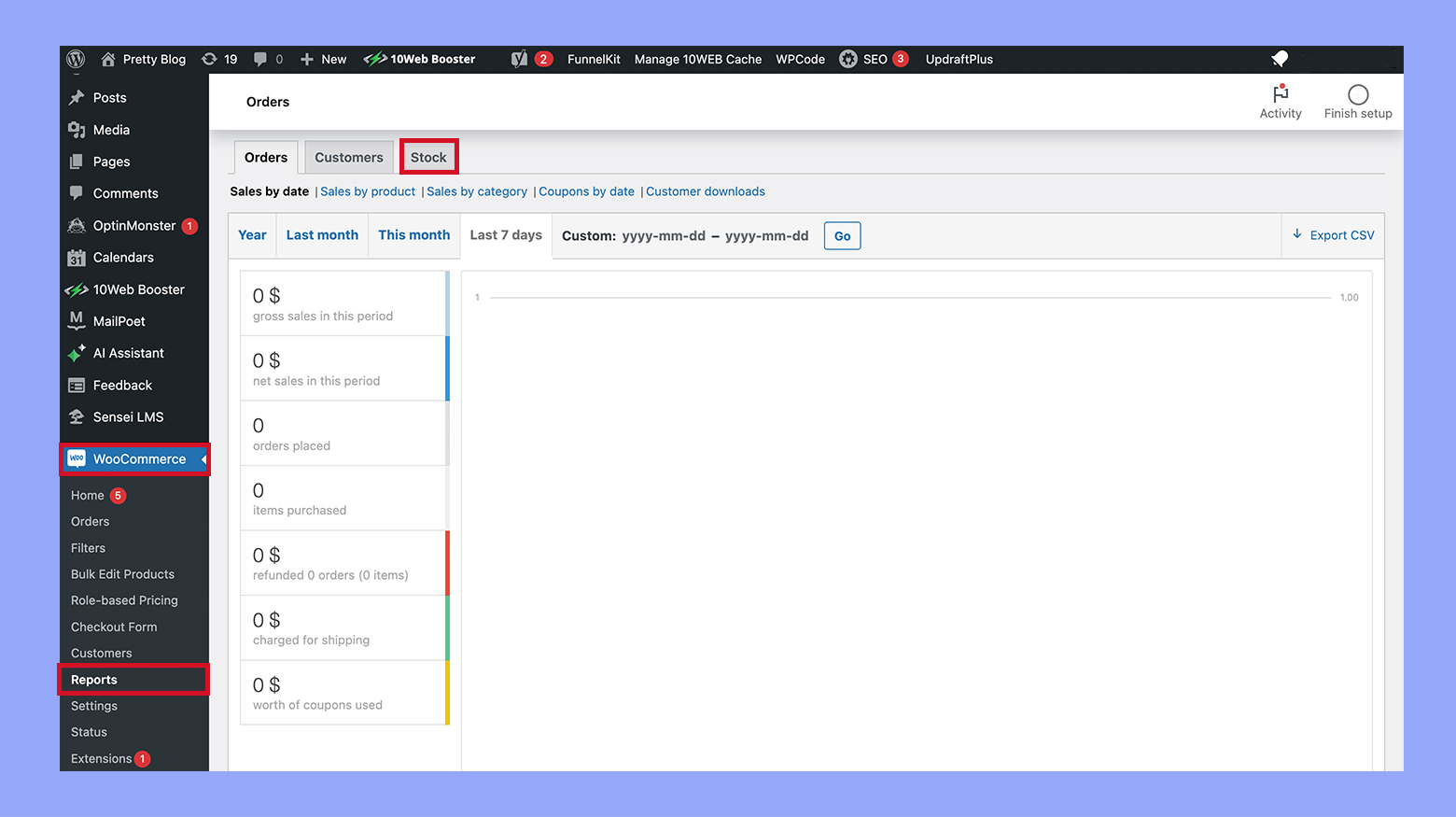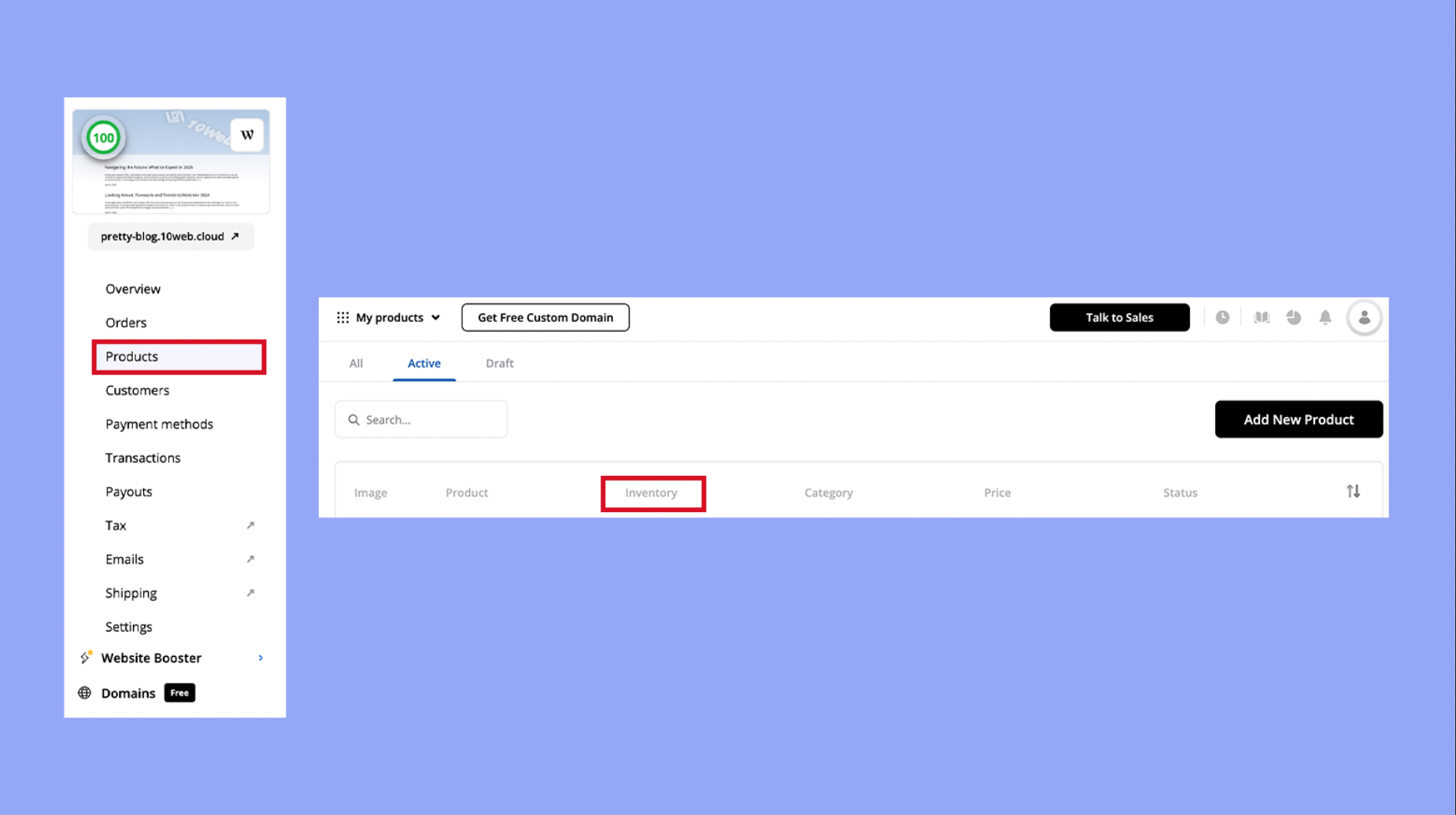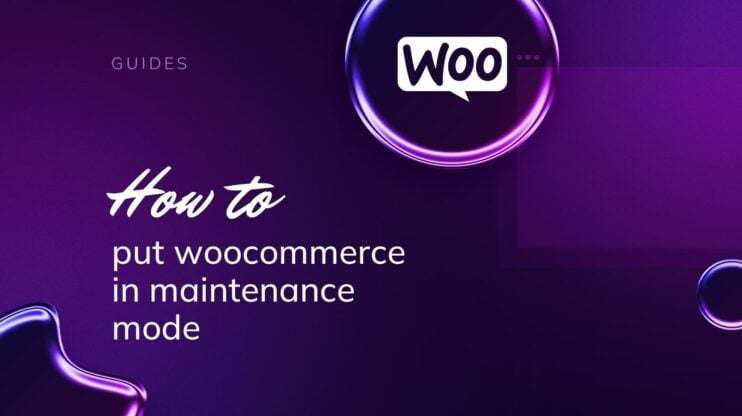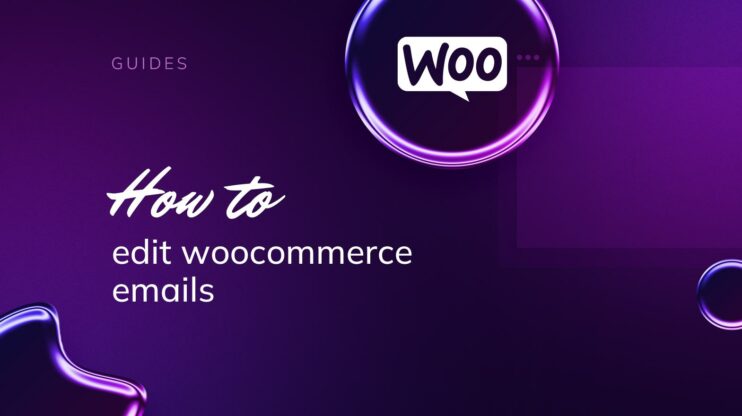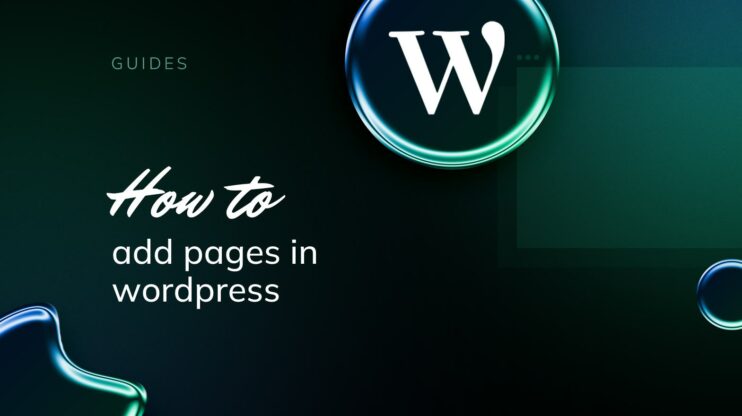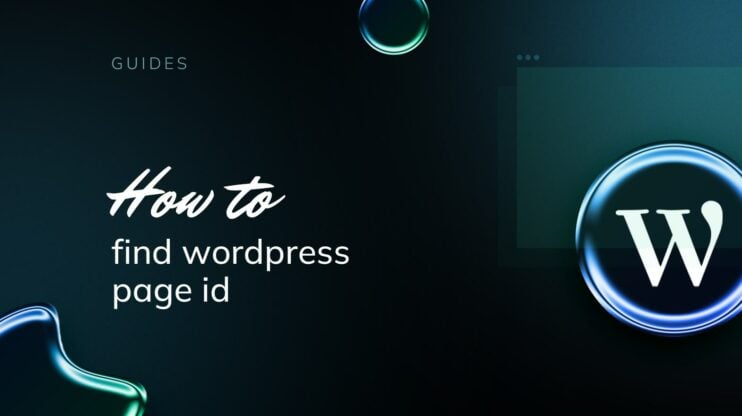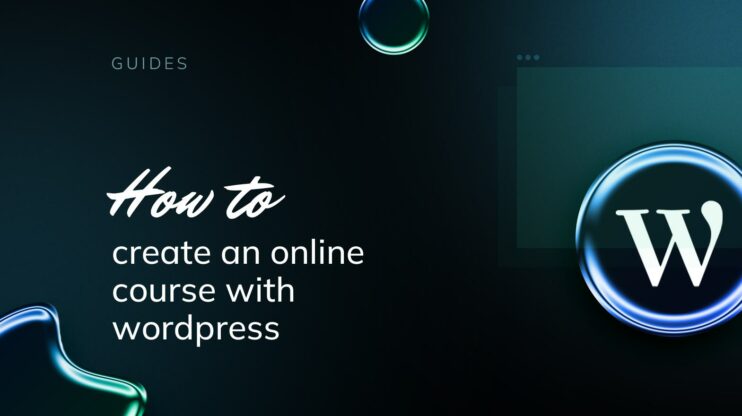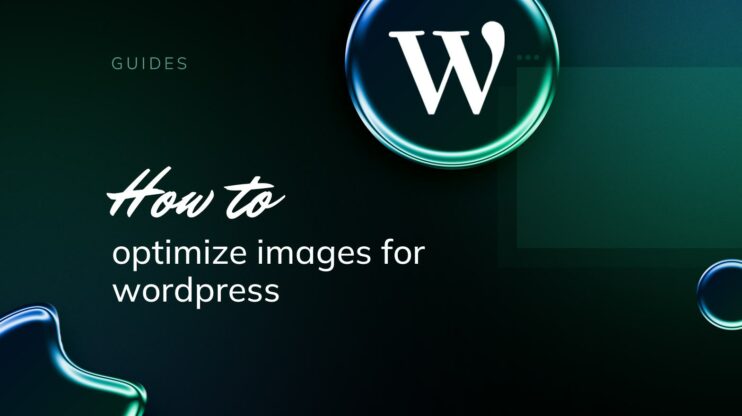Gestionar el inventario de forma eficaz es crucial para el éxito de cualquier tienda WooCommerce. Con un control de existencias adecuado, puedes asegurarte de que tus productos estén siempre disponibles para los clientes, reducir el riesgo de sobreventa y mantener un funcionamiento sin problemas. Esta guía te ayudará a aprender a gestionar el inventario en WooCommerce de forma eficiente, desde establecer configuraciones básicas hasta aprovechar plugins avanzados. Sumérgete en nuestros consejos y mejores prácticas para dominar la gestión de inventario de WooCommerce y mantener tu tienda online funcionando sin problemas.
PREGUNTAS FRECUENTES
How do I manage stock quantity in WooCommerce?
How to make an inventory management system in WordPress?
How do I update my Inventory on WooCommerce?
How to adjust Inventory in WordPress?
Comprender los conceptos básicos del inventario de WooCommerce
Gestionar el inventario de tu WooCommerce de forma eficaz empieza por conocer las funciones básicas que tienes a tu disposición. Tu tienda WooCommerce viene con opciones que te ayudan a gestionar los productos y controlar la gestión de existencias.
En primer lugar, para empezar con la gestión de tu inventario, navega hasta tu cuenta de WooCommerce de WooCommerce:
- Accede a tu WordPress de WordPress.
- Ir a WooCommerce > Configuración > Productos y haz clic en la pestaña Inventario enlace.
Aquí encontrarás los ajustes globales para gestionar tus niveles de inventario:
- Habilitar la gestión de existencias: Automatiza la gestión de existencias actualizando automáticamente los números de inventario cuando se realizan ventas.
- Mantener existencias (minutos): Reserva los pedidos pendientes durante un tiempo determinado antes de volver a poner el stock a disposición.
- Notificaciones: Configura alertas para artículos bajos y agotados.
- Visibilidad agotada: Elige si quieres ocultar los artículos agotados de tu tienda.
Para cada productopuedes
- Establece el Estado de las existencias: Indica si un producto está en stock, agotado o pendiente de pedido.
- Especifica Gestionar existencias: Marca la casilla para activar el seguimiento de la cantidad de existencias para productos individuales.
- Define Cantidad de existencias: Actualiza el número de artículos disponibles para la venta.
- Aplica Umbral bajo de existencias: Establece el punto en el que recibes una notificación de que las existencias son bajas.
Si te familiarizas con estos ajustes, estarás en camino de mantener un inventario saludable que refleje la naturaleza dinámica de tu tienda online. Recuerda, coherencia nivel de existencias es clave para evitar la falta de existencias y garantizar la satisfacción del cliente. Create your custom online store in minutes with 10Web AI Ecommerce Website Builder and take your business online.

Looking to sell online?
Cómo gestionar el inventario en WooCommerce
Paso 1: Configurar la gestión del inventario en WooCommerce
Empezar con la gestión de inventario en WooCommerce es sencillo. Configurando los ajustes básicos, gestionando productos individuales y utilizando herramientas avanzadas, mantendrás niveles de inventario precisos y satisfarás la demanda de los clientes de forma eficiente.
Configurar los ajustes básicos del inventario
Primero tendrás que ir a la sección WooCommerce en tu panel de control. Aquí, accede a Productos y haz clic en Inventario para abrir la configuración de la gestión de tu inventario.
- Localiza y selecciona Activar gestión de existencias para activar las funciones de seguimiento del inventario.
- Ajusta el Mantener existencias (minutos) para determinar cuánto tiempo permanecerán los artículos en los carros antes de que vuelvan a estar disponibles.
- Establece el Umbral de existencias bajas para definir cuándo recibes alertas sobre existencias bajas.
- Define el Umbral de agotado para controlar cuándo los productos se muestran como agotados a los clientes.
- Introduce tu correo electrónico en Destinatario de notificaciones para recibir notificaciones de existencias.
- Selecciona la Visibilidad de productos agotados si prefieres que los productos agotados se oculten en la página de la página de la tienda.

Gestionar las existencias de productos individuales
Para un control más granular, WooCommerce permite gestionar el inventario a nivel de producto. Al editar un producto, puedes supervisar las existencias artículo por artículo.
- Abre el producto que deseas gestionar y desplázate hasta la sección Datos del producto del producto.
- Haz clic en el botón Inventario dentro de la configuración del producto.
- Introduce un SKU (unidad de mantenimiento de existencias) para facilitar el seguimiento.
- Marca la casilla Gestión de existencias para activar la gestión de existencias de este producto individualmente.
- Especifica la Cantidad de existencias para reflejar tu inventario actual de este artículo.

Este nivel de detalle garantiza que puedas vigilar de cerca tus artículos más importantes y actualizar su estado de existencias según sea necesario.
Utilizar las herramientas de gestión de inventario de WooCommerce
Para aprovechar las funciones avanzadas de gestión de inventario, considera la posibilidad de implementar herramientas de gestión de inventario de terceros que se integren con WooCommerce.
- Explora plugins como Veeqo para WooCommerceque sincronizan el inventario en varias plataformas online y proporcionan herramientas de gestión de almacenes.

- Instala y activa el plugin de gestión de inventario que hayas elegido a través de la opción Plugins de tu panel de WordPress.
- Sigue las instrucciones de configuración del plugin para conectarlo con tu tienda WooCommerce.
- Utiliza la interfaz del plugin dentro de WooCommerce para agilizar las complejas tareas de inventario y mejorar la precisión.
Configurando estas herramientas, puedes automatizar gran parte del proceso de inventario, garantizando que tu tienda pueda escalar sin esfuerzo a medida que crece tu negocio.
Paso 2: Dominar la gestión de existencias de productos variables
Cuando se trata de productos variables en WooCommerce, dominar el control del inventario es fundamental. Aprenderás a configurar variantes de productos y a realizar un seguimiento eficaz de las existencias de cada opción específica.
Configurar variantes y opciones
Crear variantes en WooCommerce te permite ofrecer un producto en distintas variaciones, como el tamaño o el color. Para agilizar la configuración de tus productos:
- Navega hasta la sección Productos desde tu panel de control.
- Haz clic en Añadir nuevo productoy asegúrate de que tu producto está configurado como Producto variable en los Datos del producto desplegable.
- En el mismo menú desplegable, haz clic en Atributos atributos.
- Aquí puedes definir tus atributos, como el tamaño o el color. Haz clic en Añade después de introducir cada atributo.

- Una vez configurados tus atributos, pasa a Variaciones de Variaciones.
- Selecciona Generar variaciones para generar combinaciones.

- Por último, guarda los cambios haciendo clic en Guardar cambios.
Seguimiento del inventario a nivel de variación
Para gestionar eficazmente las existencias de las distintas variantes, sigue estos pasos:
- Desde la página de edición de tu producto, expande la sección Variaciones después de configurar tu producto variable.
- Cada variación puede tener sus propios ajustes de inventario. Haz clic en la variación concreta que quieras editar.
- Marca la casilla Activar la gestión de existencias a nivel de variación casilla.
- Establece tu cantidad de existencias y el umbral de existencias bajas para las alertas.
- Recuerda hacer clic en Guardar cambios para actualizar tu inventario.
Aplicando estos métodos, puedes garantizar un seguimiento preciso del inventario para cada variación de tu producto, mejorando tu capacidad de gestión global del inventario.
Paso 3: Aprovechar los plugins para mejorar el control del inventario
Al gestionar una tienda online, aprovechar los plugins adecuados puede agilizar significativamente tu proceso de control de inventario. Estas herramientas ofrecen funcionalidades personalizadas para controlar y gestionar eficazmente tus niveles de existencias.
Elegir el plugin de gestión de inventario de WooCommerce adecuado
Seleccionar un plugin de gestión de inventario adecuado para tu tienda WooCommerce es crucial para mantener un sistema de inventario organizado. Evalúa Gestor de Inventario WP por una mezcla de facilidad de uso y funciones avanzadas a un precio competitivo. Para necesidades más sofisticadas, la Gestión de inventarios ATUM proporciona un conjunto completo de controles de inventario. Asegúrate de que el plugin que elijas se integra bien con WooCommerce y satisface las necesidades específicas de tu tienda.
- Revisa las valoraciones de los plugins: Busca plugins con valoraciones altas en WordPress.org.
- Evalúa tus necesidades: Determina qué funciones de inventario necesitas: ¿una simple gestión de existencias o un análisis avanzado?
- Comprueba la compatibilidad: Asegúrate de que el plugin es compatible con tu versión actual de WooCommerce.
- Ten en cuenta la escalabilidad futura: Opta por plugins que escalen con tu negocio, como por ejemplo Gestor inteligente para WooCommerce.
Implementar plugins de sincronización de existencias
Utilizando plugins de sincronización de stock como Sincronización de existencias para WooCommerce te permite mantener niveles de inventario coherentes en múltiples canales o escaparates. Esto garantiza que la información de tus existencias esté actualizada y reduce el riesgo de sobreventa.
- Navega a tu panel de administración de WordPress y haz clic en Plugins > Añadir nuevo.
- Una vez instalado, accede a los ajustes del plugin para configurar los intervalos de sincronización y las URL de origen.
- Realiza una sincronización de prueba para asegurarte de que el plugin actualiza las cantidades de inventario con precisión.
Explorar las funciones avanzadas de los plugins de inventario
Los plugins de inventario modernos ofrecen una serie de funciones avanzadas que van más allá del mero recuento de existencias. Con Gestor inteligente para WooCommercePor ejemplo, puedes gestionar las existencias, los clientes y los pedidos hasta 10 veces más rápido. Busca funciones como el seguimiento del número de serie, las notificaciones de existencias bajas o las sugerencias predictivas de reposición.
- Seguimiento del número de serie: Esencial para el control de la garantía y la prevención del fraude.
- Notificaciones de existencias bajas: Te avisa para que repongas existencias antes de que afecte a las ventas.
- Reposición predictiva: Analiza los datos de ventas para prever las necesidades de inventario.
Para aprovechar eficazmente estas funciones avanzadas, invierte tiempo en familiarizarte con la documentación y los recursos de soporte del complemento elegido.
Paso 4: Evitar errores comunes en la gestión de existencias
Gestionar eficazmente tu inventario en WooCommerce es clave para reducir el riesgo de errores comunes en la gestión de existencias, como el exceso o la falta de existencias de tus productos. Garantiza que puedas satisfacer la demanda de los clientes sin tener un exceso de inventario que pueda provocar una disminución del flujo de caja o, por el contrario, la pérdida de ventas por falta de existencias.
Evitar el exceso y la falta de existencias
- Revisa periódicamente tus niveles de existencias para equilibrar la demanda con la oferta. Utiliza los informes integrados de WooCommerce o un plugin de gestión de inventario de WooCommerce para realizar un seguimiento preciso de tu inventario.
- Configura notificaciones de existencias bajas para que te avise cuando se estén acabando los artículos. Navega hasta WooCommerce y luego Configuraciónselecciona Productos y haz clic en la pestaña Inventario para configurar estos umbrales.
- Calcula los plazos de entrega para calcular el tiempo necesario para reponer existencias y evitar el exceso de existencias. Esta planificación meditada minimiza tener demasiado capital inmovilizado en existencias sin vender.
Gestión de pedidos pendientes y ruptura de existencias
- Evita la sobreventa manteniendo el estado de las existencias actualizada. Si permites pedidos pendientes, comunica claramente a tus clientes las fechas previstas de reabastecimiento para mantener la confianza y la satisfacción.
- Evita que se agoten las existencias analizando las tendencias de ventas y las fluctuaciones estacionales. Asegúrate de que tu sistema de control de existencias responde a estos cambios en la demanda de los clientes.
- Utiliza la función WooCommerce para gestionar pedidos pendientes. You can find this by going to WooCommerce > Configuración > Productos > Inventariodonde tienes la opción de gestionar cómo se gestionan los pedidos pendientes para cada producto.
Paso 5: Agilizar el proceso de realización de pedidos
Cuando perfeccionas el cumplimiento de pedidos de tu WooCommerce, estás mejorando directamente la satisfacción del cliente al garantizar que los productos estén siempre en stock y que los pedidos lleguen puntualmente.
Integrar la gestión de pedidos y el inventario
Integrar tus sistemas de gestión de pedidos e inventario es esencial para mantener unos niveles de existencias precisos y agilizar tus operaciones. Utilizando las herramientas adecuadas, puedes sincronizar estos procesos, reducir los errores manuales y ahorrar tiempo. Sigue estos pasos para integrar eficazmente la gestión de pedidos con el seguimiento del inventario:
Paso 1: Instala un gestor inteligente para fusionar tus sistemas de pedidos e inventario. Esta herramienta permite edición masiva y simplifica las tareas complejas directamente desde tu panel de control, ahorrándote tiempo y reduciendo los errores.
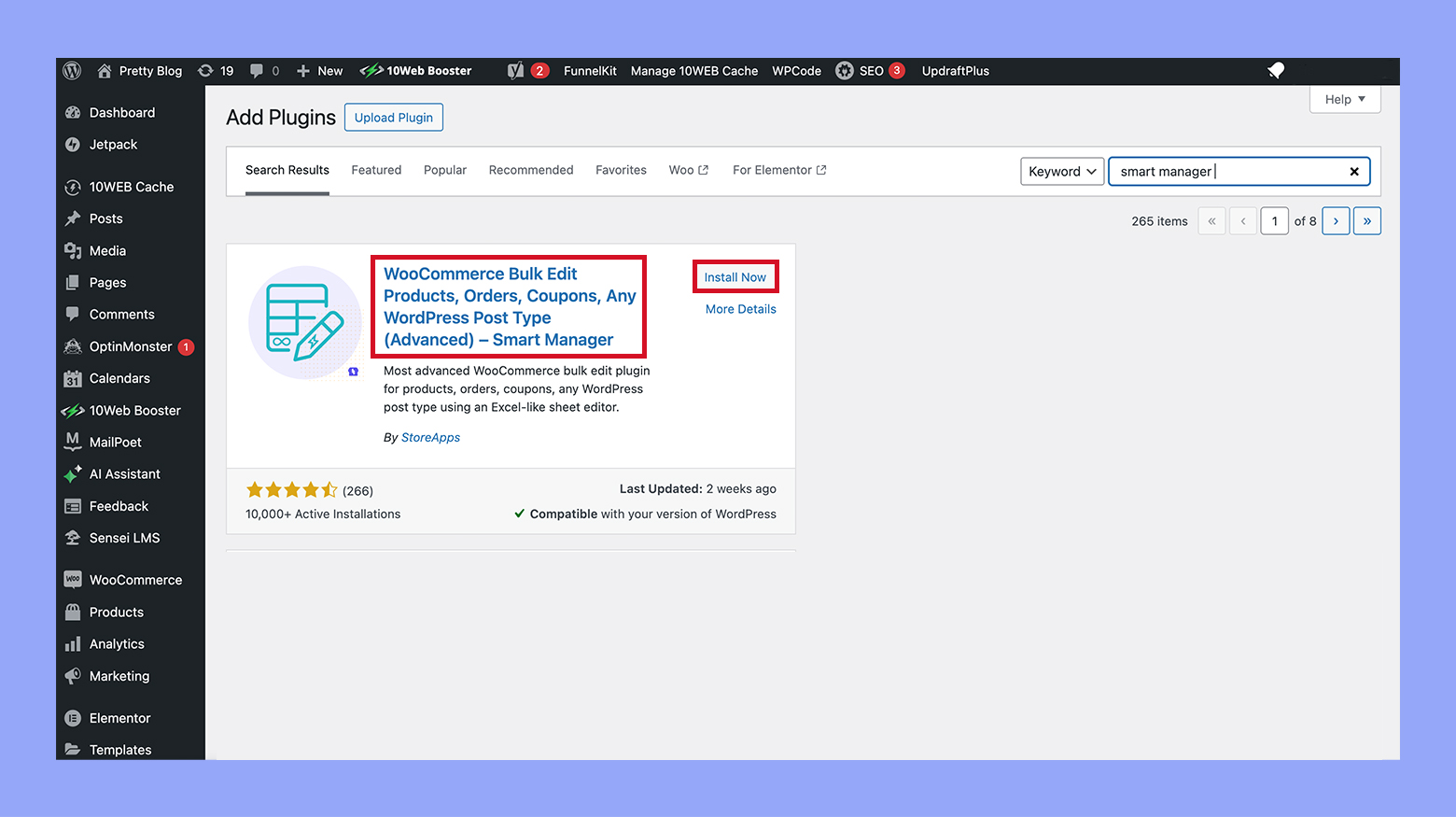
Paso 2: Activa seguimiento de inventario
dentro del plugin para mantener una visión en tiempo real de tus niveles de existencias. Esto evita la sobreventa y ayuda a identificar los puntos de pedido sin recuentos manuales.
Optimizar el flujo de trabajo de entrega y almacenamiento
Unos procesos de entrega y almacenamiento eficientes son cruciales para garantizar el cumplimiento puntual de los pedidos y mantener la satisfacción del cliente. Optimizando estos flujos de trabajo, puedes minimizar los retrasos, reducir los errores y mejorar la eficacia general de tus operaciones de comercio electrónico. He aquí los pasos para racionalizar tus sistemas de entrega y almacenamiento:
Paso 1: Evalúa tu entrega y detectar los cuellos de botella. Implementar soluciones como las notificaciones automáticas por correo electrónico puede mantener informados a los clientes y mejorar su experiencia general.
Paso 2: Reorganiza tu almacenamiento instalaciones para la eficiencia. Ten en cuenta la distribución y cómo afecta al proceso de picking, asegurándote de que los artículos que se mueven más rápido son los más accesibles para agilizar el proceso. proceso de cumplimiento.
Paso 6: Mejorar la visibilidad y precisión del inventario
Una gestión eficaz del inventario garantiza que tu tienda WooCommerce funcione sin problemas. Al mejorar la visibilidad y la precisión del inventario, puedes reducir los errores y tomar mejores decisiones empresariales. Vamos a entrar en los detalles de la personalización de los formatos de visualización de existencias y la garantía de cantidades de existencias precisas.
Personalizar los formatos de visualización de stock
- Navega hasta WooCommerce y haz clic en Configuración.
- Selecciona Productos y busca la sección Inventario.
- Aquí puedes ajustar el Formato de visualización de existencias para mostrar a los clientes las existencias disponibles de cada producto. Esto aumenta la transparencia y ayuda a tomar decisiones de compra.
- Elige entre mostrar el recuento real de existencias o sólo una notificación de existencias bajas para una mejor visibilidad de las existencias.

- No olvides pulsar el botón Guardar cambios para actualizar tu catálogo con el formato de visualización elegido.
Garantizar la exactitud de las cantidades de existencias
- Actualiza regularmente la información de tus existencias yendo a la sección Productos y seleccionando cada producto individualmente.
- Introduce la cantidad correcta Cantidad de existencias y asegúrate de que el Estado de las existencias se establece con precisión, reflejando si el artículo está en stock o agotado. Esto ayuda a mantener una imagen clara de los niveles actuales de existencias.
- Utiliza el SKU para seguir y organizar el inventario. Asigna un SKU único a cada producto para facilitar la búsqueda y la actualización de existencias.
- Para realizar ajustes precisos, considera la posibilidad de realizar un recuento físico del inventario y actualizar en consecuencia las cantidades de existencias en el panel de control de tu WooCommerce.
- Por último, comprueba siempre la exactitud de los cambios antes de finalizarlos en tu sistema.
Paso 7: Analizar el rendimiento del inventario para tomar mejores decisiones
Una gestión eficaz del inventario puede contribuir significativamente a los beneficios y la eficiencia de tu tienda WooCommerce. Aprovechando los análisis y evaluando las tendencias de ventas, puedes tomar decisiones basadas en datos que mejoren los ingresos y agilicen el control de existencias.
Utilizar la analítica para la previsión de existencias
Aprovechar el poder de la analítica para previsión de existencias, sumérgete en los datos de tu WooCommerce. Querrás evaluar la información histórica de ventas, lo que te permitirá predecir con precisión la demanda futura.
- En el panel de control de WooCommerce, haz clic en Informes y selecciona Stock.

- Mira el Ventas de productos y observa los patrones de ventas en las distintas épocas del año.
- Utiliza estos datos para identificar los productos que necesiten reponerse pronto, asegurando un flujo de caja constante y evitando la falta de existencias.
- Aplica modelos de previsión teniendo en cuenta factores como las tendencias estacionales, los niveles actuales de inventario y las próximas promociones.
La previsión no sólo ayuda a hacer un seguimiento del inventario, sino que también refuerza su eficiencia, ayudando a equilibrar los niveles de existencias con la demanda de los consumidores.
Evaluar las tendencias de ventas para informar los pedidos
Comprender tendencias de ventas es fundamental para tomar decisiones informadas sobre los pedidos, que afectan a la rentabilidad y la rotación de tu inventario.
- Navega hasta Análisis en el panel de control.
- Selecciona Pedidos y revisa las Ventas por producto para ver qué artículos funcionan bien.
- Analiza los datos para determinar si algún producto sigue una tendencia y puede requerir un mayor nivel de existencias.
- Considera Ventas por fecha para reconocer patrones que informen tus futuros ciclos de pedidos.
Esta subsección trata sobre el uso de datos de ventas en tiempo real para optimizar tu estrategia de compras, garantizar un control óptimo de las existencias y evitar la pérdida de ingresos por falta de existencias o exceso de inventario. Un enfoque de los pedidos basado en datos puede mejorar significativamente la gestión de tus existencias y tu tesorería.
Cómo gestionar el inventario con 10Web
Si has creado tu tienda con 10Web AI Constructor de Sitios Web de Comercio Electrónicopodrás gestionar fácilmente tu inventario a través del intuitivo panel de control. 10Web proporciona una interfaz fácil de usar para la gestión de existencias, que facilita la actualización y el control de tus niveles de inventario. Además, 10Web ofrece herramientas que facilitan la creación y gestión de tu tienda. Así es como puedes acceder a tu inventario y gestionarlo:
- Utiliza tus credenciales para acceder a tu 10Web panel de administración.
- Navega hasta Productos:
- En el menú de la izquierda, haz clic en Productos.
- Esto te llevará a la página de productos, donde podrás ver un resumen de todos tus productos.
- Inventario de acceso:
- En la sección de productos, encontrarás inventario de cada producto.
- Aquí puedes gestionar las cantidades de existencias, establecer el estado de las existencias y ajustar la configuración del inventario para productos individuales.

Siguiendo estos pasos, puedes asegurarte de que tus niveles de existencias se controlan y actualizan con precisión, ayudándote a mantener una tienda de comercio electrónico bien organizada y eficiente con 10Web.
Conclusión
La gestión eficaz del inventario en WooCommerce es fundamental para mantener una tienda online próspera. Siguiendo los consejos y pasos descritos en esta guía, aprenderás a gestionar el inventario en WooCommerc sin esfuerzo, agilizando tus procesos de control de existencias, minimizando el riesgo de sobreventa y garantizando que tus clientes siempre encuentren lo que necesitan. Con estas prácticas, no sólo mejorarás tu eficiencia operativa, sino que también aumentarás la satisfacción del cliente e impulsarás el crecimiento de tu negocio.